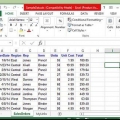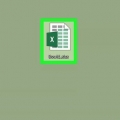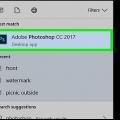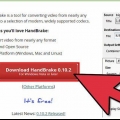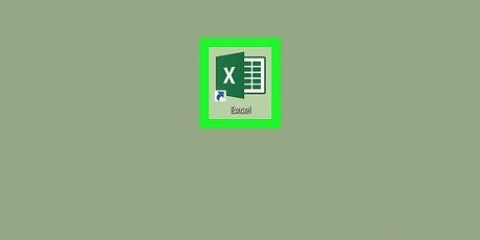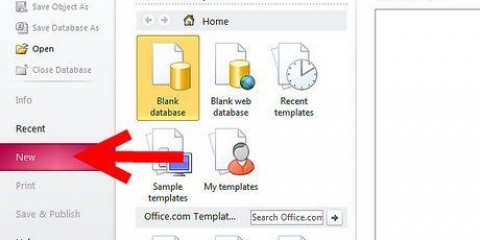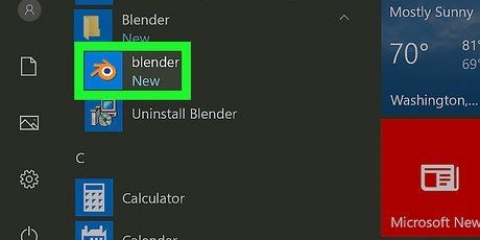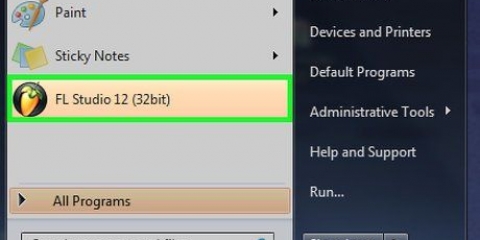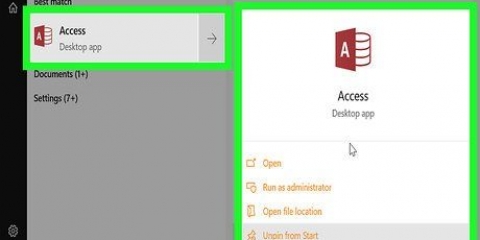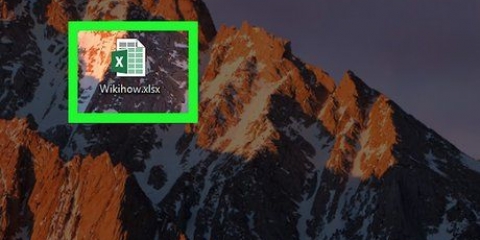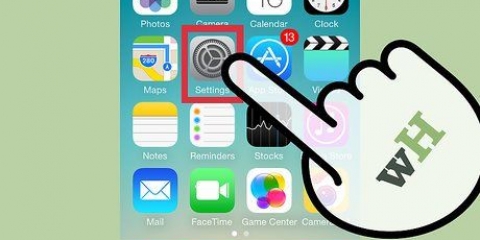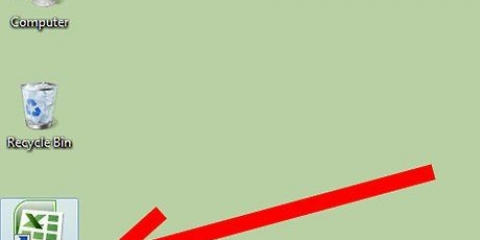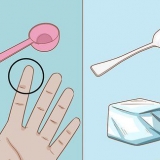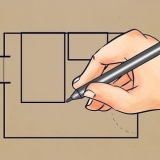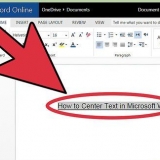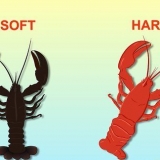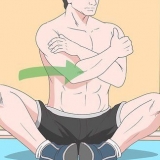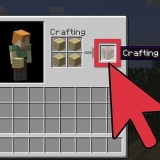Det er en god idé at sikre sig, at den første række i Excel-regnearket indeholder dine kolonneoverskrifter (eller feltnavne), og at de er meget klare og lette at forstå. For en kolonne med personers efternavne kan du f.eks. navngive kolonneoverskriften/feltnavnet som `Efternavn.` Vær klar og præcis, da det vil gøre det lettere, når du sammenligner kolonneoverskrifterne i to Excel-regneark. I Access kan du linke matchende felter mellem to eller flere regneark. Antag, at du har et Excel-ark med løndata. Den indeholder for- og efternavne, adresser og lønninger på personer. Antag for eksempel, at du vil sammenligne det regneark fra Access med et andet Excel-regneark, der indeholder data om de økonomiske bidrag til en kampagne. Dette andet arbejdsark indeholder folks navne, adresser og donationer. Hvad du kan gøre med Access er at sammenligne forskellige kolonneoverskrifter med hinanden. Du kan linke navneoverskrifter for at se, hvor personer med samme navn vises i begge databaser. Kontroller og ryd op i Excel-regneark for at sikre, at hver type data behandles ens, før du importerer dem til Access. De skal være, som Access kalder det, `relationelle`. For eksempel, hvis det hypotetiske lønregneark har fornavn, efternavn og mellembogstav i én kolonne, men det andet regneark kun har fornavn og efternavn i separate kolonner, registrerer Access det som ingen match. Overskrifterne/kolonnefelterne skal være ens.
For eksempel kan du opdele fornavnet i sin egen kolonne, det midterste initial i sin egen kolonne og efternavnet i sin egen kolonne. Hvis dette gøres på samme måde i det andet regneark, så burde et link mellem for eksempel efternavn og efternavn i Access generere et match, hvis navnene er de samme. For at opdele en kolonne i Excel skal du fremhæve den kolonne med data, du vil opdele. Klik på `Data` i Excels hovedmenu. Klik på `Tekst til kolonner`. Generelt skal du vælge indstillingen `Separeret`. Klik på Næste.
Vælg, hvordan dataene i kolonnen er `separeret`. Det betyder, at hver information i kolonnen er adskilt af noget. De mest almindelige valg er et mellemrum, et komma eller et semikolon. Oplysningerne er ofte kun adskilt af et mellemrum. Som i følgende eksempel: Navnet `John A. Doe` vises i én kolonne. Fornavnet John er adskilt fra det midterste første A med et mellemrum. Efternavnet Doe er adskilt fra det midterste første A med et mellemrum. Så vælg din plads som separatorer i guiden. Klik på Næste. Klik på Udfør. Programmet deler John, A. og Gør i tre kolonner. Du kan derefter give de nye kolonner nye overskrifter for at angive, hvilke data de indeholder (efternavn, fornavn osv.). Det er en god idé at oprette flere tomme kolonner til højre for de data, du opdeler, før du gør dette, da det vil skubbe dataene ind i de nye tomme kolonner (i stedet for kolonner, der allerede indeholder data). 

Klik på `Eksterne data` på værktøjslinjen fra Access-databaseadministratoren. Vælg `Excel` I nogle versioner af Access kan du finde denne funktion ved at klikke på `Filer` i hovedmenuen og `Hent eksterne data`. Når `Filnavn` vises, skal du klikke på `Gennemse`. Giver dig mulighed for at finde Excel-regnearket på din computer. Lad afkrydsningsfeltet være markeret `Importer kildedata til en ny tabel i den aktuelle database`. Dette er markeret som standard. Når du finder det Excel-regneark, du vil importere på din computer, skal du klikke på det. Klik på `OK`. Excel to Access Import Wizard åbnes. 

Du behøver ikke at gøre dette, men det er muligt. En primær nøgle betyder, at Access tildeler hver række data et unikt nummer. Dette kan være nyttigt senere, når du sorterer dataene. Klik på Næste. Den sidste skærm i guiden har en plads til et standardnavn. Du kan omdøbe det Excel-ark, du vil importere (det bliver en "tabel" i Access i venstre side af siden, når du er færdig med at importere). Klik på `Importer`. Klik på `Luk`. Du vil se dit bord i venstre side af skærmen. Det vil nu blive importeret til Access. Hvis du vil linke til mere end ét datasæt, skal du gentage denne proces med et andet eller flere Excel-regneark. Nu er du klar til at sammenligne dataene i arbejdsarkene i Access.
Importer excel-regneark til access
Indhold
Access er en relationel database manager, der giver dig mulighed for at importere en eller flere Excel-databaser, så du kan sammenligne almindelige felter. Da en enkelt Access-fil kan indeholde flere Excel-regneark, er programmet også en fantastisk måde at indsamle eller analysere store mængder information. Først skal du dog importere Excel-regnearket til Access.
Trin
Del 1 af 3: Importer Excel til Access (forberedelse)

1. Åbn begge programmer på din computer. Du skal købe og downloade en Microsoft Office-pakke med begge Excel hvis Adgang. Du kan gøre dette online via Microsofts websted.
- Når programmerne er downloadet, skal du klikke på "Start" i Windows og vælge "Alle programmer".
- Klik på "Microsoft Office" og vælg derefter "Adgang" (eller "Excel") fra rullemenuen. Du har muligvis allerede et Excel-regneark, som nogen har sendt til dig, eller som du har downloadet et andet sted. Med Office på din computer kan du åbne det.

2. Ryd op i dit Excel-regneark, før du importerer det til Access. Det bliver nemmere, hvis du gennemgår et par enkle trin, før du importerer Excel-regnearket til Access. Det handler om at sikre, at dine data er konsistente på tværs af importerede regneark.

3. Opdel information i en kolonne i Excel. For at løse dette problem kan du opdele data i en kolonne i Excel, så det ikke er markeret som `no match` i Access.

4. Fortsæt med at opdele flettede kolonner med guiden. Nu er du klar til at fuldføre processen med at opdele flettede data i én kolonne i flere kolonner.
Del 2 af 3: Importer Excel til Access

1. Åbn programmet Access på din computer. Gå til startmenuen, vælg Microsoft Office og klik på Microsoft Access. Du skal åbne en ny tom Access-database for at importere Excel-regnearket til den.
- Vælg `Tøm skrivebordsdatabase` for at oprette en ny database fra Access-programmet.
- Giv ham et nyt navn, hvis du vil. Klik på `Opret`.

2. Importer et Excel-regneark til Access. Det næste trin er at hente Excel-regnearket (eller flere) ind i Access-databasen.
Del 3 af 3: Brug af guiden til at fuldføre importen

1. Følg trinene i guiden i Access. For at afslutte importen af dit regneark skal du gennemgå trinene i guiden.
- Vælg det regneark i Excels projektmappe, du vil importere. Dette er nogle gange nemt, fordi Excel-regnearket kun er ét ark. Men nogle gange opretter folk flere regneark i et Excel-regneark, som du kan se ved at klikke på fanerne nederst i regnearket. Hvis dette er tilfældet, skal du fortælle Access-guiden, hvilket regneark du vælger. Klik på Næste.
- Den næste side har en boks, der spørger, om den første række i Excel-arket har kolonneoverskrifter. Dette er rækken i et regneark, der indeholder dataene i hver kolonne (såsom efternavn, adresse, løn osv.).) er angivet. Det er en god idé at rydde op i Excel-regnearket først for at sikre, at den første række af kolonneoverskrifter har klare kolonneoverskrifter. Kontroller derefter `Ja`, at den første række indeholder kolonneoverskrifter. Dette er den enkleste tilgang. Klik på Næste.
- Hvis den første række ikke indeholder nogen kolonneoverskrifter, spørger det næste vindue, om du vil omdøbe felterne i Access (disse er kolonneoverskrifterne). Hvis du ikke allerede har givet hvert felt et klart og let genkendeligt navn inden import (anbefales), kan du stadig gøre det her.

2. Afslut importen. Der er kun et par trin endnu, når det kommer til import. I det næste vindue i guiden bliver du spurgt, om du vil angive en primær nøgle.
Advarsler
- Hvis Excel-filen er fra en anden version af Office end Access, kan du opleve problemer med at importere filer uden problemer.
- Det kan ikke understreges nok: du bliver nødt til at rydde op i dit Excel-regneark, før du importerer det. Dette betyder dels at analysere de data, du har, for problemer.
- Gem altid en kopi af dine originale regneark, så du kan gentage processen, hvis du ødelægger dem.
- Du kan ikke importere mere end 255 felter til Access.
Artikler om emnet "Importer excel-regneark til access"
Оцените, пожалуйста статью
Populær